3 kroki, aby ustawić YouTube jako dzwonek telefonu komórkowego [Czy to legalne?]
Być może masz już dość tego samego, domyślnego dzwonka na telefonie. Na szczęście YouTube oferuje mnóstwo ścieżek dźwiękowych z Twoich ulubionych teledysków i filmów, które możesz wykorzystać jako dzwonek. Jak więc przekonwertować YouTube na dzwonek? Wyodrębnianie dźwięku może wydawać się skomplikowane, ale nie musisz być ekspertem od technologii, aby to zrobić. Ten post poprowadzi Cię przez proces tworzenia dzwonka z filmu z YouTube na iPhone'a lub urządzenie z Androidem w zaledwie trzech prostych krokach. Wyróżnij swój telefon!
Lista przewodników
Czy ustawianie utworów z YouTube jako dzwonków jest legalne? Krok 1. Wyodrębnij dźwięk z YouTube Krok 2. Przytnij i przekonwertuj dźwięk do formatu dzwonka Krok 3. Ustaw YouTube jako dzwonek na iPhonie i AndroidzieCzy ustawianie utworów z YouTube jako dzwonków jest legalne?
Prawda jest taka, że pobieranie dźwięku z YouTube bez zezwolenia narusza Warunki korzystania z usługi, chyba że treść jest wolna od praw autorskich lub uzyskano zgodę twórcy. Wykorzystanie krótkiego klipu, nawet trwającego 20 sekund, jako osobistego dzwonka jest zazwyczaj tolerowane, ale wciąż pozostaje w szarej strefie prawnej.
Aby uniknąć takich problemów, możesz korzystać z utworów muzycznych wolnych od opłat licencyjnych, należących do domeny publicznej lub objętych licencją Creative Commons. Możesz również korzystać z utworów, które stworzyłeś lub legalnie kupiłeś, i unikać udostępniania lub sprzedawania utworów muzycznych z YouTube w formie dzwonków.
Krok 1. Wyodrębnij dźwięk z YouTube
Aby rozpocząć konwersję z YouTube na dzwonek, musisz wyodrębnić ścieżkę dźwiękową z YouTube. Znajdź tutaj swój ulubiony utwór z filmu, a następnie skopiuj link do filmu z YouTube, wklej go do konwertera i wybierz żądany format wyjściowy, taki jak MP3.
W tym celu możesz skorzystać z narzędzi online, takich jak 123 Apps YouTube to MP3, YTMP3.cc lub ClipConvert.cc, które umożliwiają szybką konwersję. Te narzędzia online są wygodne, ale należy liczyć się z reklamami, limitami rozmiaru plików i ewentualnie wolniejszym przetwarzaniem, szczególnie w przypadku dużych plików.
Alternatywnie, dla zapewnienia większej stabilności, dostępne są również programy do pobierania plików na komputery stacjonarne, takie jak 4K Video Downloader i YTD Video Downloader. Chociaż wymagają instalacji, narzędzia te oferują pobieranie wsadowe, wysoką jakość obrazu i dodatkowe opcje formatowania.
Warto jednak zwrócić uwagę na ochronę DRM. Większość treści na YouTube jest zabezpieczona DRM i nie można jej legalnie pobrać, a nawet za pomocą niektórych narzędzi. Pobieranie dzwonków z YouTube z pominięciem zabezpieczeń YouTube może prowadzić do trudnych sytuacji. Nie tylko możesz naruszyć prawa autorskie, ale także warunki korzystania z YouTube. Dlatego, aby uniknąć problemów prawnych, pobieraj tylko treści lub filmy wolne od opłat licencyjnych, do których masz odpowiednie prawa użytkownika.
Krok 2. Przytnij i przekonwertuj plik audio na format dzwonka
Czas edytować i przekonwertować dźwięk z filmu z YouTube na format dzwonka. Pamiętaj o następujących wymaganiach dotyczących formatu:
| Wymóg | iPhone'a | Android |
| Format | M4R | MP3, OGG, WAV, FLAC, AAC |
| Długość | Maksymalnie 30 sekund | Mniej niż 40 sekund |
| Rozmiar pliku | Mniej niż 1 MB | Mniej niż 1-2 MB |
Aby przyciąć i przekształcić film z YouTube w dzwonek, użyj AnyRec Video Converter Gorąco polecamy ten potężny konwerter komputerowy, który z łatwością konwertuje pliki audio do formatu dzwonka. Pozwala on przycinać klipy audio z YouTube do żądanej długości, konwertować je do formatów przyjaznych dla dzwonków, takich jak M4R, MP3, AAC, OGG i innych, a nawet regulować jakość dźwięku. W przeciwieństwie do innych darmowych narzędzi, ten doskonały konwerter oferuje szybkie przetwarzanie, eliminując konieczność długiego oczekiwania na pobranie pliku audio.

Przycinaj i konwertuj pliki audio do formatów gotowych na dzwonki, takich jak MP3, M4R itp.
Przyspieszenie za pomocą GPU zapewnia szybki i płynny przebieg procesu.
Dostosuj profile szybkości transmisji i częstotliwości próbkowania do swoich potrzeb.
Konwersja wsadowa umożliwiająca przetwarzanie wielu plików jednocześnie bez utraty jakości.
Bezpieczne pobieranie
Bezpieczne pobieranie
Krok 1.Uruchom AnyRec Video Converter na swoim komputerze. Kliknij przycisk „Dodaj pliki” lub przeciągnij plik audio do okna programu.

Krok 2.Przejdź do menu „Format”, a następnie wybierz „Audio” i wybierz format dzwonka dla swojego urządzenia, np. MP3 dla Androida lub M4R dla iPhone'a. Aby dostosować ustawienia audio, kliknij przycisk „Profil niestandardowy” obok wybranego formatu.

Krok 3.Wróć do ekranu głównego i kliknij przycisk „Przytnij” (ikona nożyczek). Następnie przeciągnij uchwyty, aby wybrać fragment, który chcesz zachować jako dzwonek. Po zakończeniu kliknij przycisk „Zapisz”.

Krok 4.Po wykonaniu wszystkich kroków wybierz folder wyjściowy, zmień nazwę pliku audio i kliknij przycisk „Konwertuj wszystko”, aby zapisać przycięty i przekonwertowany film z YouTube jako dzwonek MP3.

Krok 3. Ustaw YouTube jako dzwonek na iPhonie i Androidzie
Po przycięciu i przekonwertowaniu pliku audio z YouTube do formatu dzwonka, ostatnim krokiem jest ustawienie go jako dzwonka iPhone'a lub Androida. Chociaż telefon z Androidem umożliwia bezpośredni dostęp do niestandardowych dzwonków, iPhone wymaga bardziej szczegółowego formatowania i procesu przesyłania. Zapoznaj się z poniższymi instrukcjami dla obu platform.
Jak ustawić YouTube Music jako dzwonek Androida
Krok 1.Za pomocą kabla USB podłącz telefon z Androidem do komputera. Przenieś plik dzwonka MP3 do folderu „Dzwonki” w pamięci urządzenia.
Krok 2.Na telefonie z Androidem przejdź do „Ustawień”, następnie „Dźwięk” (Dźwięk i wibracje), a następnie do „Dzwonek telefonu”. Następnie dotknij „Dodaj” (Niestandardowy dzwonek), jeśli jest dostępny, a następnie wybierz dzwonek z listy. Dotknij „OK” (Zastosuj), aby… ustaw jako dzwonek Androida.

Jak ustawić YouTube Music jako dzwonek iPhone'a
Krok 1.Upewnij się, że dzwonek jest w formacie „.m4r” i ma długość krótszą niż 30 sekund. Na komputerze otwórz „iTunes” (Finder) i podłącz iPhone'a kablem USB.
Krok 2.Następnie przeciągnij plik .m4r do aplikacji „Dźwięki”, zsynchronizuj iPhone'a, a dzwonek zostanie przeniesiony. Na iPhonie przejdź do „Ustawień”, następnie „Dźwięki i haptyka”, a następnie „Dzwonek”. Następnie wybierz dzwonek z listy.
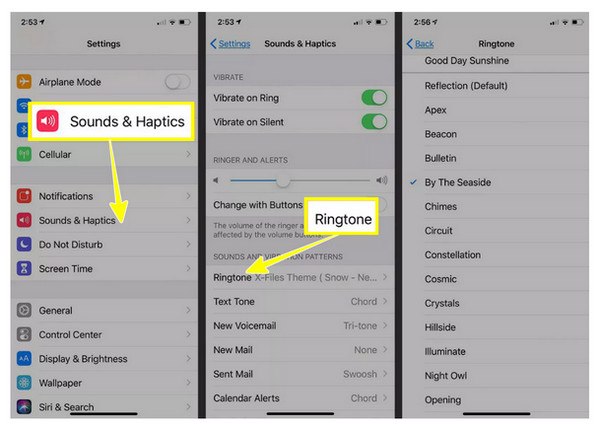
Aby uprościć proces na iPhonie, możesz użyć AnyRec PhoneMoverRingtone Maker, który pomoże Ci z łatwością ustaw dzwonek na iPhonie bez iTunes.
Krok 1.Otwórz AnyRec PhoneMover na komputerze, a następnie podłącz iPhone'a kablem USB. Przejdź do „Skrzynki z narzędziami” w lewym panelu, wybierz „Kreator dzwonków” i kliknij „Dodaj pliki z komputera”, aby przesłać utwór.
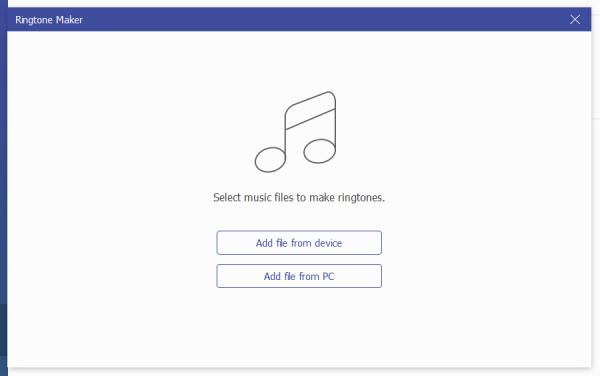
Krok 2.Po dodaniu utworu zobaczysz go na ekranie edycji. Użyj narzędzia do przycinania, aby wyciąć 30-sekundowy fragment. W razie potrzeby zwiększ głośność, a następnie kliknij przycisk „Odtwórz”, aby odsłuchać dzwonek.
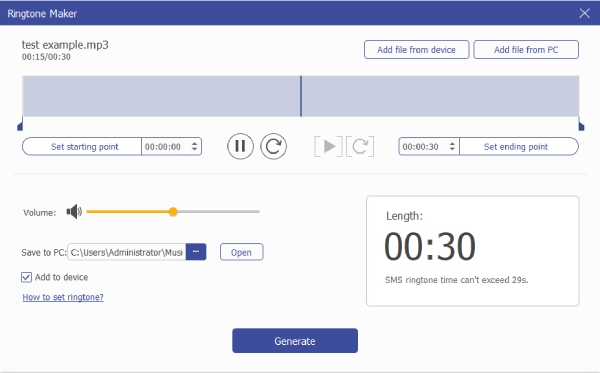
Krok 3.Gdy dźwięk będzie odpowiadał Twoim oczekiwaniom, kliknij przycisk „Generuj”. Program szybko utworzy i przeniesie spersonalizowany dzwonek na Twój iPhone.
Wniosek
Ustawienie dźwięku z YouTube jako dzwonka może początkowo wydawać się trudne, ale jak już widziałeś, to szybka i bezproblemowa operacja w zaledwie trzech krokach: wyodrębnienie dźwięku, konwersja do formatu dzwonka i wreszcie ustawienie go na urządzeniu mobilnym. Aby jeszcze bardziej ułatwić proces, użyj AnyRec Video Converter do przycinania i konwersji dźwięku do formatu MP3 lub M4R. Aby szybciej i wygodniej tworzyć i przenosić dzwonki na iPhone'a, wypróbuj aplikację AnyRec PhoneMover. Kreator dzwonkówNiezależnie od tego, czy używasz Androida czy iPhone'a, przestrzeganie odpowiednich kroków i wymagań gwarantuje, że otrzymasz oszałamiający, spersonalizowany dzwonek dla swojego urządzenia.
Bezpieczne pobieranie
Bezpieczne pobieranie
